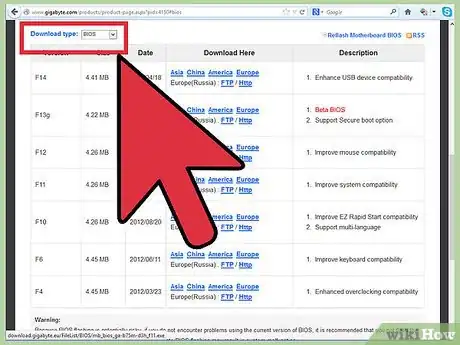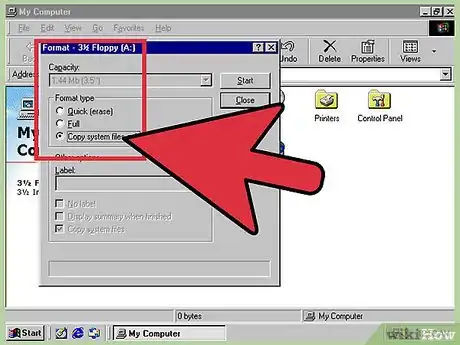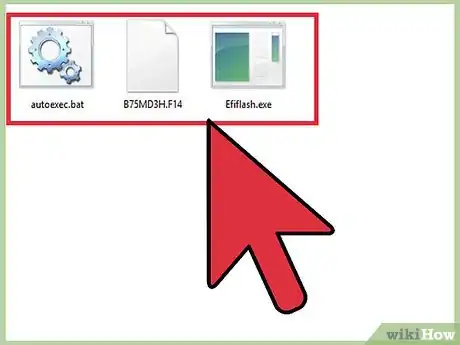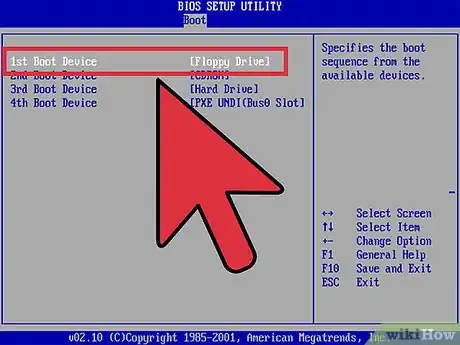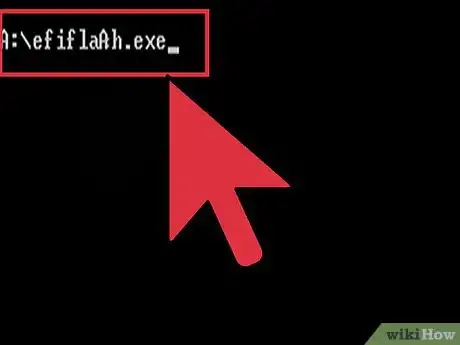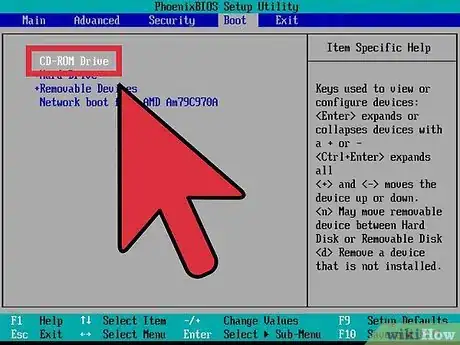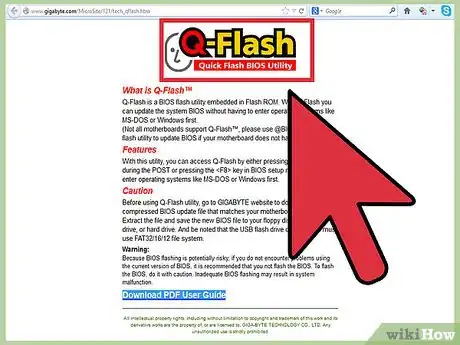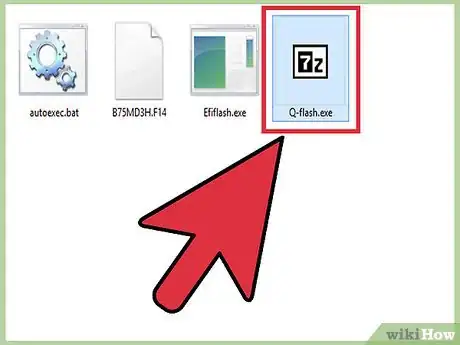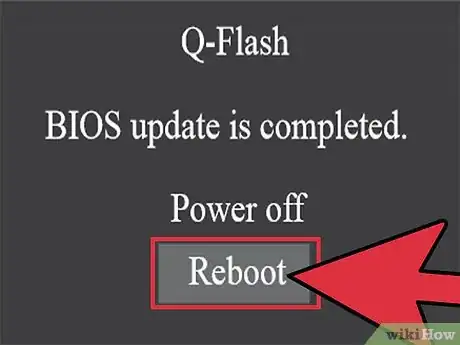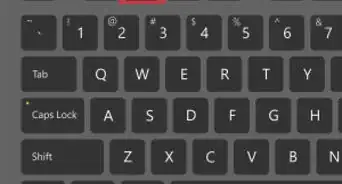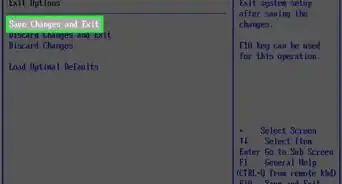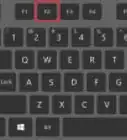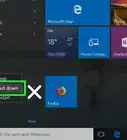Questo articolo è stato co-redatto da Mobile Kangaroo. Joseph Alexander è l'Amministratore Delegato di Mobile Kangaroo, un centro di riparazione a 360° e un fornitore di servizi autorizzato Apple con sede a Mountain View, in California. Mobile Kangaroo si occupa della riparazione di dispositivi elettronici come computer, cellulari e tablet da oltre 16 anni. È inoltre un fornitore di servizi autorizzato Apple con succursali in più di 20 città.
Questo articolo è stato visualizzato 11 925 volte
Il BIOS è l'acronimo di “basic input-output system”. Si tratta di un insieme di istruzioni memorizzate in un chip di memoria ROM o FLASH, installato sulla scheda madre di ogni computer desktop o laptop. Le istruzioni contenute nel BIOS comunicano al computer come eseguire il POST (power on self test), oltre a permettere una gestione molto semplificata di alcune componenti hardware del sistema. Il metodo più diffuso e utilizzato per eseguire l'aggiornamento del BIOS è quello di utilizzare un floppy disk. A causa della lenta, ma inesorabile scomparsa di questa periferica, il metodo attualmente più utilizzato consiste nell'usare un CD-ROM avviabile o un file eseguibile autoaggiornante, come ad esempio WinFlash.
Passaggi
Aggiornamento del BIOS Tramite Floppy Disk
-
1Inserisci un floppy disk nel relativo lettore del computer. Formatta il supporto di memorizzazione selezionando l'icona del lettore di floppy disk con il tasto destro del mouse e selezionando la voce Formatta dal menu contestuale apparso. Seleziona il pulsante di spunta per creare un disco di avvio MS-DOS.
-
2Copia il file eseguibile contenente l'aggiornamento del BIOS sul nuovo disco appena formattato.
-
3Riavvia il computer indicando come periferica di avvio il lettore di floppy disk.
-
4Esegui l'aggiornamento del BIOS. La procedura di aggiornamento dovrebbe essere automatica e l'interazione richiesta da parte dell'utente dovrebbe essere minima.Pubblicità
Aggiornamento del BIOS Tramite CD Avviabile
-
1Crea un CD-ROM avviabile utilizzando un'immagine ISO. Alcuni produttori di computer forniscono un'immagine ISO contenente l'aggiornamento del BIOS che deve semplicemente essere masterizzata su un CD. Scarica il file ISO direttamente dal sito del produttore del tuo computer.
- Per masterizzare il CD, utilizza un programma per la masterizzazione che sia compatibile con i file ISO.
- Avvia il computer utilizzando il CD appena creato e lascia che il BIOS venga aggiornato in modo automatico. Anche in questo caso, normalmente, l'interazione richiesta da parte dell'utente è minima.
-
2Crea un tuo CD avviabile. Alcuni produttori di computer forniscono solo il file eseguibile per l'aggiornamento del BIOS e lasciano all'utente il compito di creare un CD avviabile che lo contenga. Esistono molti programmi per la masterizzazione che supportano la procedura guidata per creare un CD avviabile.
- Scarica il file contenete l'aggiornamento del BIOS direttamente dal sito del produttore.
- Utilizza il programma per la masterizzazione che hai scelto per creare il tuo CD avviabile. Assicurati di aggiungere il file contenente l'aggiornamento del BIOS all'interno del CD che stai creando.
- Puoi trovare i file richiesti per la creazione di un CD avviabile semplicemente eseguendo una ricerca online utilizzando le seguenti parole chiave “creazione CD avviabile”. Dopo aver creato e masterizzato la tua immagine ISO avviabile, avvia il computer da CD-ROM.
- Esegui il file contenente l'aggiornamento del BIOS e attendi che la procedura sia completa.
Pubblicità
Aggiornamento del BIOS Tramite WinFlash
-
1Per aggiornare il tuo BIOS, utilizza il programma automatico WinFlash.
- Questo metodo sta guadagnando popolarità fra i produttori di computer, dato che riduce notevolmente le possibilità di un errore da parte dell'utente. Puoi controllare se questo metodo è disponibile nel tuo caso, accedendo al sito web del produttore ed eseguendo una ricerca per l'aggiornamento del BIOS del tuo computer utilizzando il modello preciso della macchina. Si tratta del metodo più veloce e semplice per l'aggiornamento del BIOS del tuo computer.
-
2Scarica il file eseguibile di WinFlash direttamente dal sito del produttore del computer o del BIOS. Assicurati di scaricare il file di aggiornamento adatto al modello preciso del tuo computer. Salva il file in oggetto in un punto di facile accesso del tuo computer, come ad esempio il desktop.
-
3Seleziona il file appena scaricato con un doppio click del mouse per eseguire il programma WinFlash.
-
4Segui le istruzioni che appaiono a video. Non riavviare il computer finché non sarà espressamente richiesto dal programma. Il riavvio dovrebbe avvenire in modo totalmente automatico.Pubblicità
Consigli
- Gli aggiornamenti per il BIOS vengono forniti direttamente dal produttore attraverso il sito web ufficiale. La descrizione delle caratteristiche relative all'aggiornamento ne spiega i benefici o qualsiasi problema riscontrato dopo l'applicazione dell'aggiornamento. Troverai anche le istruzioni dettagliate relative al processo di aggiornamento del BIOS.
- Per accedere al BIOS del tuo computer, devi premere un tasto specifico prima dell'inizio del caricamento del sistema operativo. Normalmente occorre premere uno dei seguenti tasti F2, CANC o ESC.
- Dopo il riavvio del computer, l'aggiornamento del BIOS è completo. La maggior parte dei computer esegue l'aggiornamento della versione del BIOS durante il processo di avvio. Per essere sicuro che l'aggiornamento sia stato eseguito, puoi accedere in qualsiasi momento al BIOS e controllare la versione installata.
Avvertenze
- A meno di problemi specifici con il BIOS, è meglio non procedere all'aggiornamento.
- Assicurati di eseguire l'aggiornamento del BIOS con il modello di BIOS specifico per il tuo computer. Eseguire l'aggiornamento con un BIOS errato può rendere il tuo computer completamente inutilizzabile.